SQL Server 2022 Express 설치 방법 완벽 가이드
안녕하세요! 오늘은 SQL Server 2022 Express의 설치 방법에 대해 자세히 알아볼게요. SQL Server Express는 데이터베이스 관리 시스템으로, 개인 사용자뿐만 아니라 소규모 애플리케이션 개발에 적합한 무료 버전입니다. 그럼 본격적으로 설치 과정을 시작해볼까요?
1. SQL Server 2022 Express란?
SQL Server 2022 Express는 마이크로소프트에서 제공하는 데이터베이스 관리 시스템의 무료 에디션이에요. 이 버전은 가벼운 무게로 설치가 간편하고, 기본적인 데이터베이스 운영 기능을 지원합니다. 소규모 프로젝트나 개발 환경에서 유용하게 사용할 수 있어요.
2. 설치 준비물
SQL Server 2022 Express를 설치하기 위해서는 사전 준비가 필요해요. 먼저, Windows 운영 체제가 설치된 컴퓨터가 필요하며, 최소한의 하드웨어 요구 사항을 충족해야 합니다. 또한, 안정적인 인터넷 연결도 필요해요. 이 점 유의해주세요!
3. SQL Server 2022 Express 다운로드
이제 SQL Server 2022 Express를 다운로드해보겠습니다. 다음 링크를 통해 공식 웹사이트로 이동해 다운로드 할 수 있어요. SQL Server 2022 Express 다운로드 링크

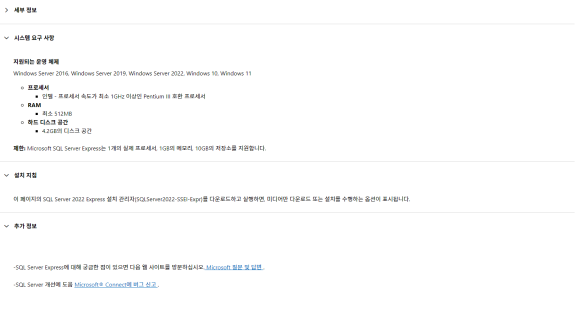
다운로드 페이지에서 'Express' 버전을 선택하고, 다운로드 버튼을 클릭하면 설치 파일이 준비될 거예요. 다운로드가 완료되면, 해당 파일을 찾아 실행해보세요.
4. SQL Server 2022 Express 설치 과정
설치 과정은 간단해요. 아래 단계에 따라 진행해볼게요.
4.1 설치 옵션 선택
설치 파일을 실행하면 설치 옵션을 선택하는 화면이 나와요. 여기서 '기본(B)', '사용자 지정(C)', '미디어 다운로드(D)' 중 원하는 옵션을 선택할 수 있어요. 기본 설치를 추천하지만, 사용자 정의 옵션을 선택하면 더욱 세부적인 설정이 가능해요.
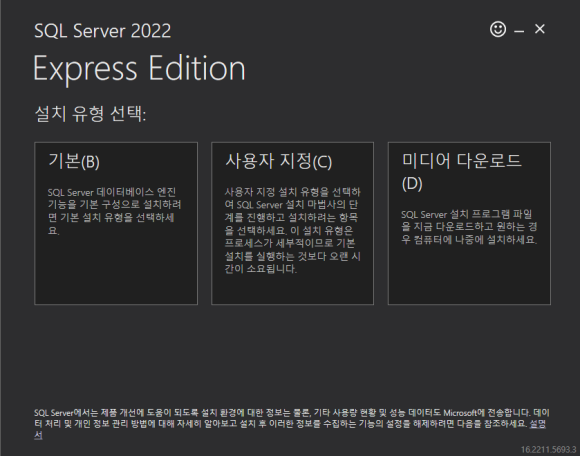
4.2 언어 및 패키지 선택
설치 인터페이스에서 언어를 선택하고, 필요한 패키지를 선택해 주세요. 'Express Core'와 'Express Advanced' 중 하나를 선택하면 됩니다. 패키지를 선택한 후에는 다운로드 위치를 정할 수 있어요.
4.3 설치 파일 경로 설정
다운로드가 완료되면 설치 파일 경로를 설정해야 해요. '다운로드' 폴더에 있는 파일을 선택하고 '확인' 버튼을 클릭하면 설치 과정이 시작됩니다.
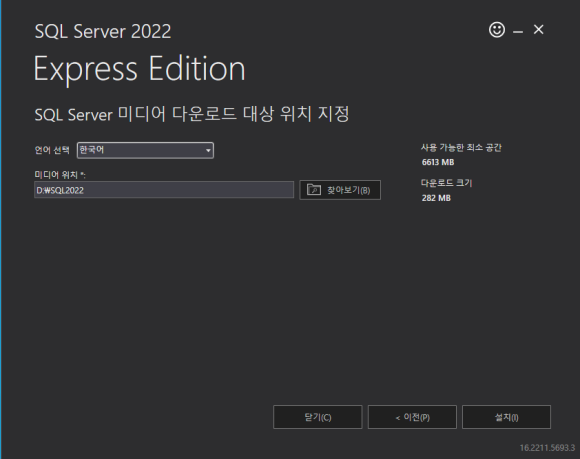

4.4 설치 완료 및 관리 도구
설치가 완료되면 SQL Server Installation Center가 열려요. 여기서 '새 SQL Server 독립 실행형 설치 또는 기존 설치에 기능 추가'를 클릭하여 추가 설정을 진행할 수 있어요.


설치가 끝나면 SQL Server Management Studio를 설치해 데이터베이스를 관리할 수 있답니다.
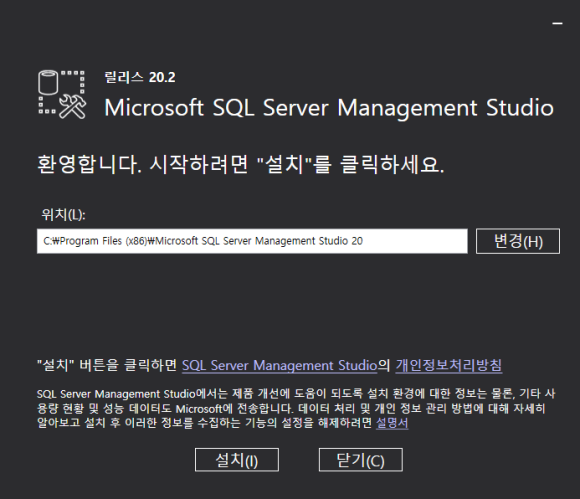

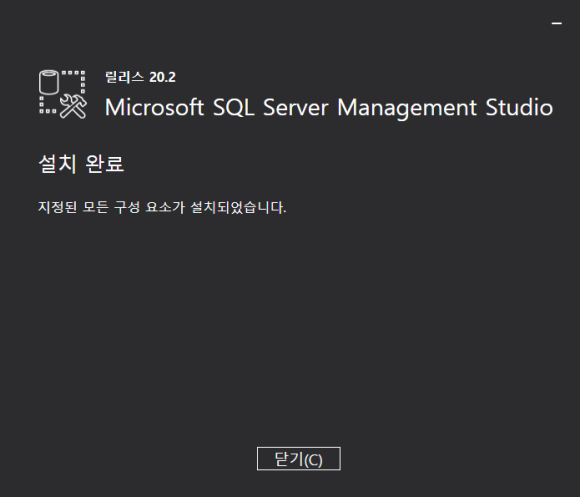
5. 자주 묻는 질문(FAQ)
많은 분들이 SQL Server 2022 Express에 대해 궁금해 하시는 질문들을 정리해봤어요.
- Q: SQL Server Express는 무료인가요?
- A: 네, SQL Server Express는 무료로 제공됩니다.
- Q: 설치 후 필요한 추가 도구가 있나요?
- A: SQL Server Management Studio를 설치하면 데이터베이스를 보다 쉽게 관리할 수 있습니다.
- Q: 데이터베이스의 용량 제한이 있나요?
- A: SQL Server Express는 데이터베이스 용량이 10GB로 제한되어 있습니다.
주저하지 말고 설치해보세요! SQL Server 2022 Express가 많은 도움이 될 거예요. 읽어주셔서 감사합니다!